Pixso携手字节跳动旗下「飞书文档」完成深度集成,实现设计协作软件与协作文档的强强联合,可以在飞书文档内预览Pixso文件,提升产设研团队的协作效率,让部分设计师先飞起来。
飞书是一款高效的团队协作与管理平台,集成即时沟通、云盘、协作文档等功能,让组织中的成员实现高效沟通和流畅协作,全方位提升企业的效率,一起看看有哪些应用吧?
01.飞书×Pixso,开启高效协作
在产设研团队协作的过程中,经常需要结合文档类工具,可以将Pixso链接插入飞书文档,飞书提供标题、网页卡片、嵌入网页等3种视图选项,适配不同使用场景下的需求。
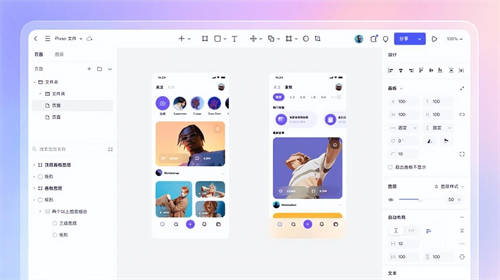
当用户选择嵌入网页功能,就会弹出设计文件预览窗口,无需跳转其他界面查看。
打开设计文件的预览窗口,可以任意切换设计文件的页面,放大和缩小视角等,拖动查看设计文件的细节,精准适配设计师日常使用习惯。
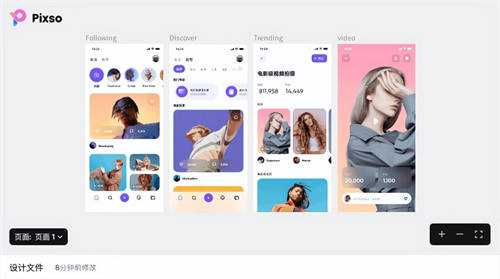
遇到产设研团队的定稿需求,可以搭配Pixso历史版本管理功能,将定稿版本分享到飞书文档,满足团队粘贴定稿到飞书文档的需求。
你也可以将协作链接分享到飞书,当设计文件出现迭代和调整,嵌入的网页也会实时变化,并在预览窗口底部提示最后修改日期,无需反复同步和上传,每次打开都是最新的设计文件。
02.如何在飞书文档内使用Pixso
仅需轻松的2步,就能在飞书文档内嵌入Pixso文件,切换页面和视角大小等,全方位还原设计文件原始状态,摆脱页面跳转和切换的苦恼,下面就为大家带来详细的操作流程!
Step 1:创建Pixso设计文件,完成产品的所有设计后,点击右上角的「分享」按钮,选择「编辑者」或「查看者」均可,点击右侧的「复制链接」。

Step 2:切换到飞书文档中,粘贴刚复制的超链接,链接末尾会弹出一个浮窗,选择「内嵌网页」,链接会以预览窗口的形式嵌入飞书文档,这样就可以在文档直接查看设计文件的内容。
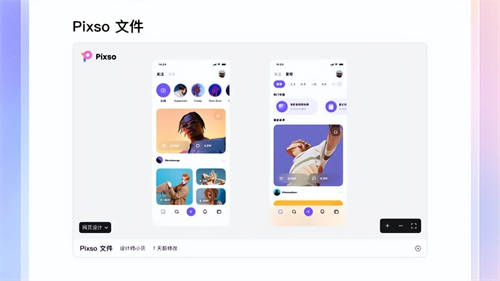
Step 3:将鼠标指针移动到预览窗口中,点击左键可以拖拽移动画布的内容,点击窗口右下角的加号 + 或减号 - ,可以缩放整个视图。
飞书是先进的企业协作与管理平台,赋能企业实现降本增效,Pixso致力于优化产品设计全流程,提升产设研团队协作效率,双方深度合作,有利于打通产品设计文件传递的各个环节,助力产品质量和团队协作效率双向提升。
(免责声明:本网站内容主要来自原创、合作伙伴供稿和第三方自媒体作者投稿,凡在本网站出现的信息,均仅供参考。本网站将尽力确保所提供信息的准确性及可靠性,但不保证有关资料的准确性及可靠性,读者在使用前请进一步核实,并对任何自主决定的行为负责。本网站对有关资料所引致的错误、不确或遗漏,概不负任何法律责任。
任何单位或个人认为本网站中的网页或链接内容可能涉嫌侵犯其知识产权或存在不实内容时,应及时向本网站提出书面权利通知或不实情况说明,并提供身份证明、权属证明及详细侵权或不实情况证明。本网站在收到上述法律文件后,将会依法尽快联系相关文章源头核实,沟通删除相关内容或断开相关链接。 )






















